Power Apps režģa vadīkla
Power Apps režģa vadīkla apzīmē nākamo Power Apps tikai lasāma režģa vadīklas līmeni, kas ļauj lietotājiem skatīt, atvērt un rediģēt ierakstus no skatiem un apakšrežģiem. Papildus iekļautajai rediģēšanai vadīkla nodrošina vairākas citas jaudīgas iespējas, tostarp bezgalīgu ritināšanu, ligzdotus režģus, grupēšanu, apkopošanu, un tā ir pielāgojama. Šī vadīkla, tāpat kā tikai lasāmā režģa vadīkla, atbalsta jaunākos Microsoft pieejamības standartus un saskaņojas ar jaunākajiem Microsoft izstrādes norādījumiem. Šī vadīkla pēc tam aizstās visas tikai lasāmos un rediģējamos režģus modeļa vadītās programmās.
- Bezgalīga ritināšana: mūsdienīga datu pārlūkošanas pieredze, kurā lietotāji var bezgalīgi ritināt datus, līdz atrod sev interesējošos ierakstus. Tā kā nav lappušu robežu, lietotāji var vienlaikus atlasīt vairāk rindu (līdz 1,000 rindām), lai atvieglotu darbību veikšanu pret ierakstu kopu vai veiktu lielapjoma rediģēšanu.
- Iekļautā rediģēšana: šo vienskaitļa režģa vadīklu var izmantot tikai lasīšanas vai rediģēšanas scenārijiem.
- Ligzdoti režģi: veidotāji var konfigurēt režģi, lai parādītu ar virsmu saistītus ierakstus. Pēc konfigurēšanas lietotāji var izvērst rindu, lai redzētu saistīto ierakstu apakšrežģi. Vairākas rindas režģī var izvērst vienlaicīgi. Tas ir uzlabojums salīdzinājumā ar vecāku tīkla pieredzi.
- Grupēšana: lietotāji var organizēt tabulas datus interesantos veidos, grupējot datus, pamatojoties uz vienu kolonnu. Katra grupa sākotnēji ir sakļauta, bet lietotāji var izvērst un sakļaut grupas pēc vajadzības. Grupēšana tiek rādīta lielākajai daļai datu tipu, izņemot uzmeklēšanas kolonnas.
- Apkopošana: lietotāji var parādīt jēgpilnus ieskatus no saviem datiem, iespējojot apkopošanu vienā vai vairākās skaitliskās režģa kolonnās. Katrai kolonnai lietotāji var izvēlēties skatīt šīs kolonnas kopsummu, minimālo vērtību, maksimālo vērtību vai vidējo vērtību. Ja tiek lietota grupēšana, šī apkopojuma vērtība tiek parādīta arī katrai grupai.
- Pielāgojams: veidotājiem ir iespēja modificēt dažādas pieredzes režģa komponentā.

Pievienojiet Power Apps režģa vadīklu skatiem entītijai
Konfigurējot režģa Power Apps vadīklu entītijai, visi šīs entītijas skati tiek parādīti, izmantojot šo režģi.
- Atveriet risinājumu pārlūku.
- Izvērsiet Entītijas. Pārlūkojiet vēlamo tabulu un atlasiet to. Cilnē Vadīklas atlasiet vienumu Pievienot vadīklu.
- Dialoglodziņā Vadības pievienošana atlasiet Power Apps režģa vadīklu un pēc tam atlasiet Pievienot.
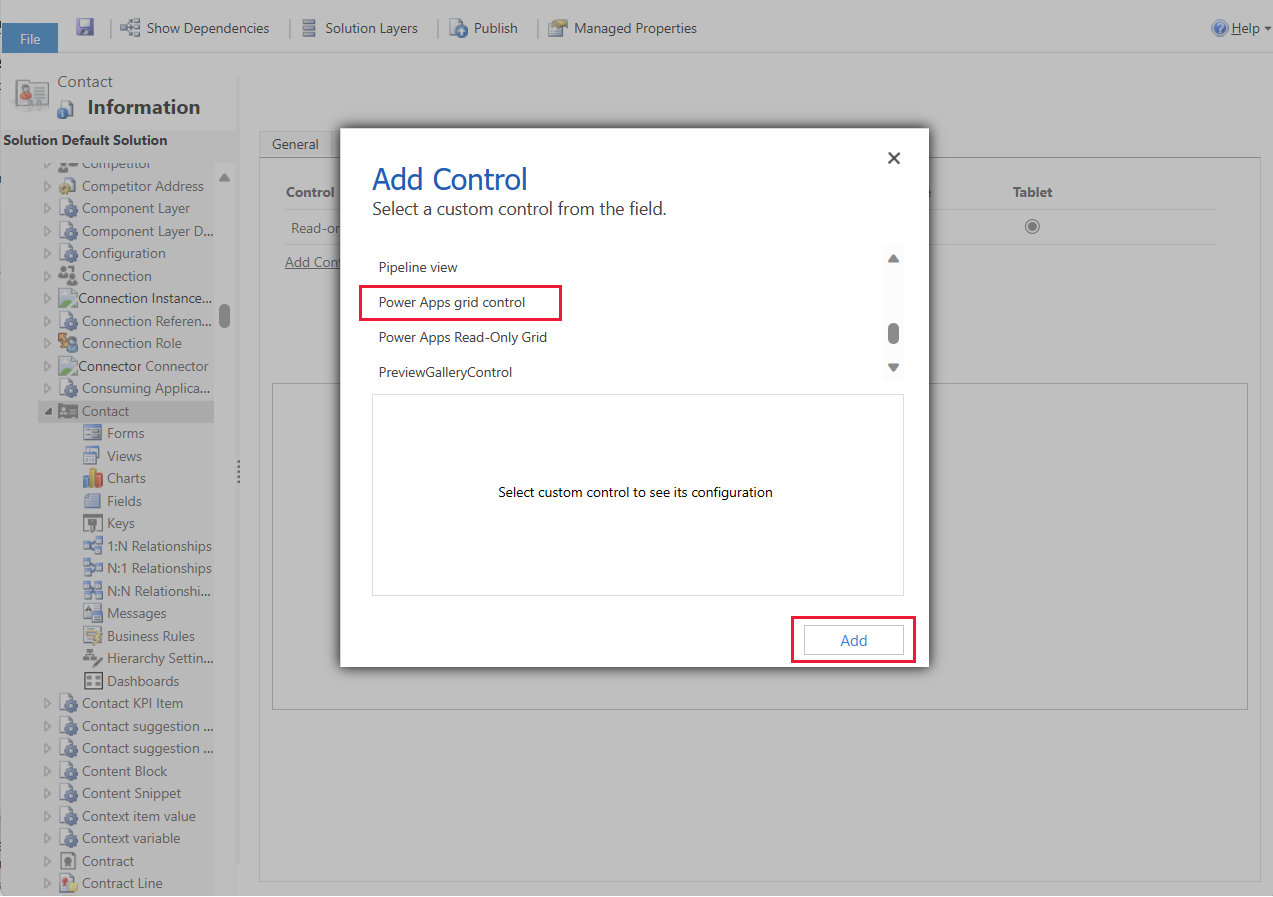
Power Apps režģa vadīklas konfigurēšana
Režģa Power Apps vadīklas rindā atlasiet programmu tipus, kuriem vēlaties lietot režģi. Tas padara vadīklu par noklusējuma vadīklu atlasītajiem klientiem.
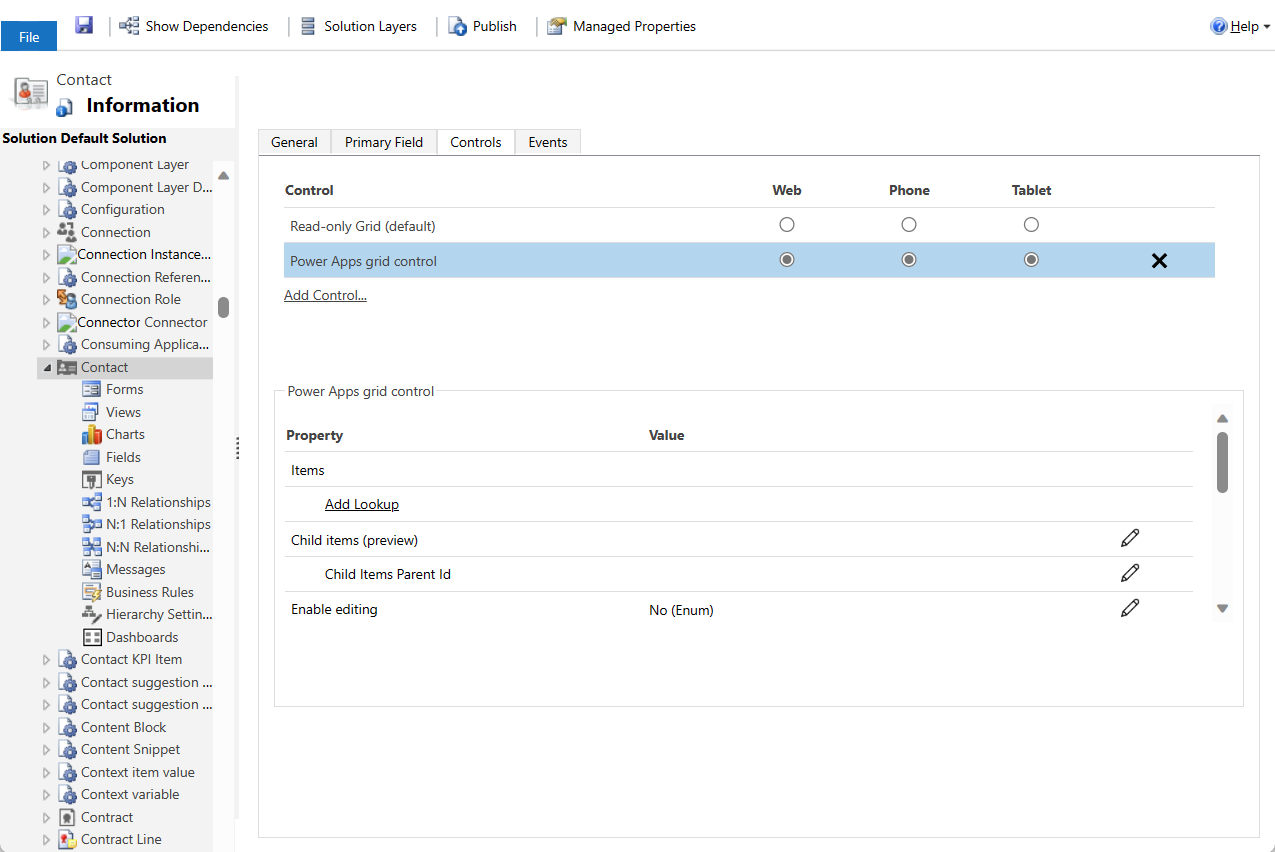
Vadīklā ir iekļauti vairāki rekvizīti, kas ļauj pielāgot režģa lietošanas iespējas tabulai. Lai modificētu jebkuru no šiem rekvizītiem, atbilstošajā rindā atlasiet Rediģēt un pēc tam mainiet vērtību, izmantojot nolaižamo sarakstu zem Piesaiste statiskām opcijām.
- Rekvizīts Iespējot rediģēšanu nosaka, vai režģis ir tikai lasāms vai rediģējams. Noklusējuma vērtība ir Nē. Atlasiet Jā, lai režģi varētu rediģēt. Rediģējamiem režģiem ir smalkas vizuālas atšķirības no tikai lasāmiem režģiem, tostarp būla kolonnām, kurās redzami pārslēgšanas slēdži un nolaižamie un datumu lauki, kuros redzamas skujiņas un datuma atlasītāja ikonas, novietojot kursoru vai fokusu.
- Rekvizīts Iespējot filtrēšanu nosaka, vai lietotājiem režģa kolonnas galvenes nolaižamās sadaļas ir pieejamas filtrēšanas opcijas. Noklusējuma vērtība ir Jā.
- Rekvizīts Iespējot kārtošanu nosaka, vai lietotājiem režģa kolonnas galvenes nolaižamajās izvēlnēs ir pieejamas kārtošanas opcijas. Noklusējuma vērtība ir Jā.
- Rekvizīts Iespējot grupēšanu nosaka, vai lietotājiem režģa kolonnas galvenes nolaižamajās izvēlnēs ir pieejamas grupēšanas opcijas. Noklusējuma vērtība ir Nē.
- Rekvizīts Iespējot apkopošanu nosaka, vai apkopošanas opcijas (summa, minimums, maksimums, vidējais) ir pieejamas lietotājiem režģa skaitliskajās kolonnās. Noklusējuma vērtība ir Nē.
- Rekvizīts Atļaut kolonnu pārkārtošanu kontrolē, vai lietotāji var pārkārtot kolonnas tieši režģī. Tas ietver kolonnu galveņu vilkšanu un nomešanu vai darbību Pārvietot pa kreisi un Pārvietot pa labi izmantošanu no kolonnas galvenes nolaižamajām izvēlnēm. Noklusējuma vērtība ir Nē.
- Rekvizīts Iespējot vairākatlasi nosaka, vai lietotāji režģī var atlasīt vairākas rindas vienlaikus vai tikai vienu rindu. Noklusējuma vērtība ir Jā.
- Rekvizīts Atļaut diapazona atlasi kontrolē, vai lietotāji var atlasīt režģa apakškopu un kopēt šos datus uz citu programmu, piemēram, Excel. Noklusējuma vērtība ir Jā.
- Rekvizītu Iespējot pārlēciena joslu var izmantot, lai parādītu alfabēta sarakstu skatu vai apakšrežģu lejasdaļā. Noklusējuma vērtība ir Nē. Tālāk ir redzams saīšņu joslas ekrāns, kas ir iespējots saziņas tabulai modeļa vadītā programmā.
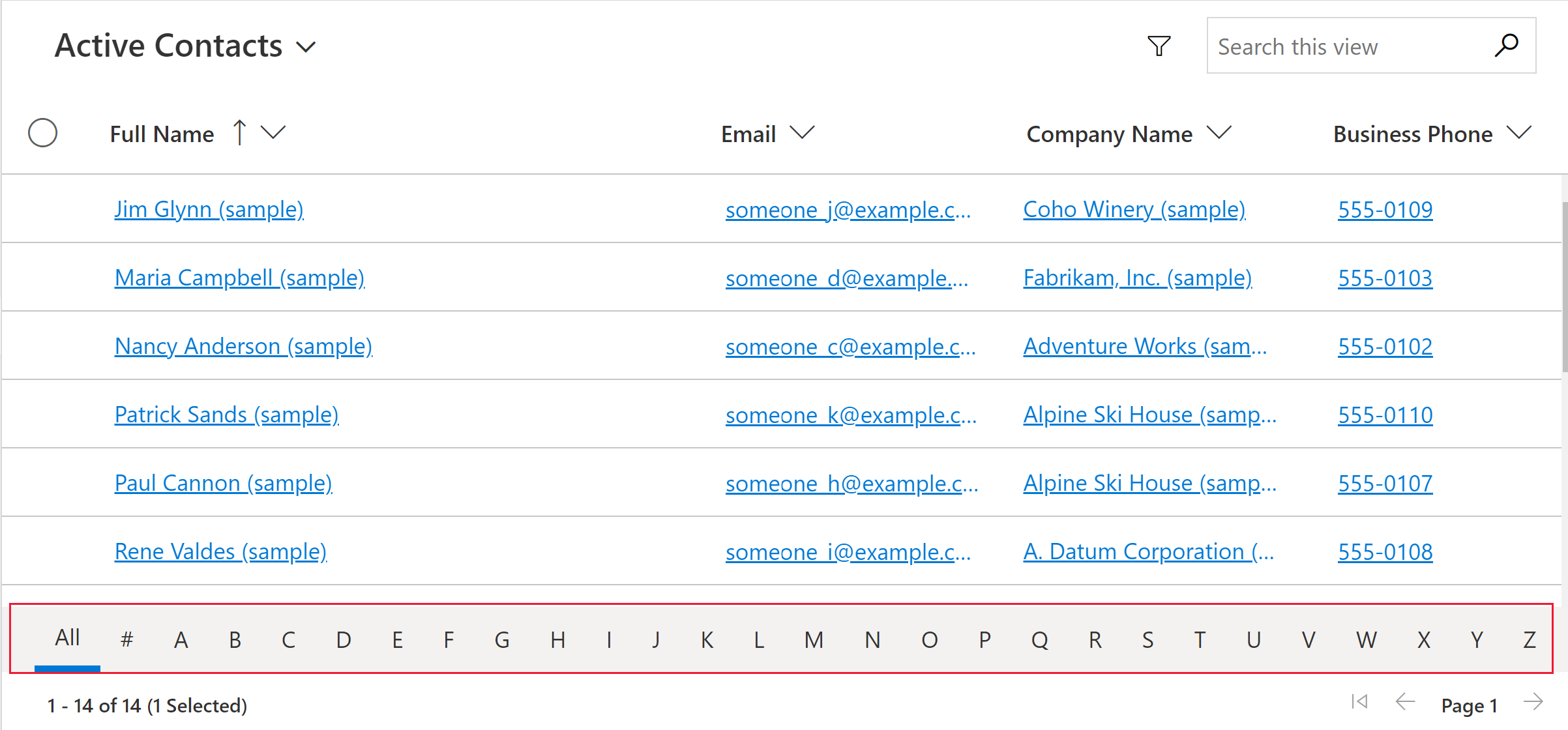
- Rekvizītu Iespējot lappušu numerāciju var izmantot, lai izlemtu starp moderno datu pārlūkošanu (nebeidzama ritināšana) un lapu pārlūkošanas pogām. Noklusējuma vērtība ir Nē. Atlasiet Jā, lai atspējotu nebeidzamo ritināšanu un izceltu lappušu pogas. Ņemiet vērā darbība Atlasīt visu nav pieejama, ja tiek izmantota nebeidzamā ritināšana, taču lietotāji joprojām var veikt diapazona atlasi
- Rekvizītu Iespējot opciju kopas krāsas var izmantot, lai palielinātu izvēles kolonnu vizuālo pievilcību, rādot katru vērtību ar konfigurētu fona krāsu. Noklusējuma vērtība ir Nē. Pirms šī rekvizīta iespējošanas tabulai noteikti pārbaudiet konfigurēto krāsu, lai nodrošinātu lasāmību un pieejamību.
- Rekvizīts Rādīt rindas statusa ikonas kontrolē, vai lietotāji rediģēšanas laikā režģa rindas sākumā redz statusa ikonas (nederīgas, Notiek saglabāšana, saglabāšana utt.). Noklusējuma vērtība ir Jā.
- Rekvizīts Rādīt datu tipu ikonas nosaka, vai kolonnu galvenēs blakus kolonnas nosaukumam tiek rādīta datu tipam atbilstoša ikona. Noklusējuma vērtība ir Nē.
- Rekvizīts Atļautie navigācijas tipi nosaka, kuras uzmeklēšanas vadīklas režģī atveidot kā hipersaites. Noklusējuma vērtība ir Viss. Atlasiet Tikai primārais, lai izlaistu hipersaites visos uzmeklēšanas laukos, izņemot atlasītās entītijas primāro kolonnu, vai Nav, lai izlaistu visas režģa hipersaites.
- Rekvizīts Mainīt plūsmas uzvedību nosaka, vai režģa komponenti tiek atveidoti vienmēr tabulveida veidā (tikai režģis), vienmēr kā saraksts (tikai saraksts) vai pārslēdzas starp tabulāru un sarakstu atkarībā no pieejamā platuma (Mainīt plūsmu). Noklusējuma vērtība ir Pārplūde.
- Rekvizīts Pakārtotie vienumi tiek izmantots, lai konfigurētu ligzdotā režģa iespēju, kas ļauj lietotājiem izvērst rindas, lai apakšrežģī skatītu saistītos ierakstus. Lai to iestatītu, norādiet entītiju, no kuras nāk saistītie ieraksti, un skatu, kas definē filtrus, kārtošanu un kolonnas, kas jārāda apakšrežģī. Noklusējuma vērtība nav konfigurēts ligzdots režģis.
- Bērnelementa vienumu vecākelementa ID rekvizīts ir nepieciešams arī, lai konfigurētu ligzdotu režģi, un tas norāda lauku (un relāciju), kas jāizmanto, lai saistītu vecākelementa un pakārtotās entītijas.
- Režģa rekvizīts Atspējot rediģēšanu bērnelementos nodrošina zināmu kontroli pār ligzdotā režģa rediģējamību. Pēc noklusējuma ligzdotais režģis pārmanto vecākrežģa rediģējamību, bet šo rekvizītu var izmantot, lai izlaistu rediģēšanu ligzdotajā režģī, kad vecākrežģis ir rediģējams. Noklusējuma vērtība ir Nē.
- Pielāgotāja vadīklas rekvizīts ļauj veidotājam izveidot saiti ar vienu pielāgotāja PCF vadīklu ar definīcijām, lai mainītu vizuālos elementus vai mijiedarbību vienai vai vairākām kolonnām režģī vai tukšā režģa vizualizācijā.
Pēc Power Apps režģa vadīklas konfigurēšanas, lai tā atbilstu savām vajadzībām, komandjoslā atlasiet Saglabāt, lai saglabātu veiktās izmaiņas. Kad esat pabeidzis veikt izmaiņas, kas ir pieejamas jūsu darba grupai, darbību joslā atlasiet Publicēt.
Pievienojiet Power Apps režģa vadīklu apakšrežģim
- Atveriet risinājumu pārlūku.
- Atveriet veidlapu, kas satur apakšrežģi.
- Atlasiet apakšrežģi, kur vēlaties konfigurēt šo režģi, atlasiet Mainīt rekvizītus komandjoslā.
- Dialoglodziņā Rekvizītu iestatīšana atlasiet cilni Vadīklas, atlasiet Pievienot vadīklu un pēc tam atlasiet Power Apps režģa vadīklu.
- Lai turpinātu vadīklas konfigurēšanu un publicēšanu, skatiet sadaļu Power Apps režģa vadīklas konfigurēšana.
Pielāgošana
Informāciju par to, kā pielāgot Power Apps režģa vadīklu, izmantojot paplašināmības API, atveriet sadaļu Rediģējamā režģa vadīklas pielāgošana.
Zināmās problēmas un ierobežojumi
Ierobežojumi attiecībā uz kartes veidlapa sarakstiem
Ja skats vai apakšrežģis ir šaurs, tas pārvēršas kartītes saraksta formātā, kas ir labāks maziem ekrāniem, piemēram, mobilajām ierīcēm. Power Apps režģa vadīkla kartītes sarakstā parāda šādu darbību:
- Kārtošana pašlaik nav pieejama kartītes saraksta skatā. Lai izvairītos no šī ierobežojuma, izveidojiet skatus ar kārtošanas secību, kādu vēlaties.
- Atlasīt visu un Notīrīt visu nav pieejams kartītes saraksta skatā.
- Pārlēciena josla nav pieejama kartītes saraksta skatā. Lai izvairītos no šī ierobežojuma, atlasiet Meklēt, lai filtrētu ierakstus. Ierakstiet nepieciešamo burtu un pēc tam nospiediet taustiņu Enter.
- Sarakstā redzamie ieraksta attēli netiek parādīti kartītes saraksta skatā. Tas ietver tabulu ikonas, tīmekļa resursu attēlus, pielāgotus attēlus un nosacījuma attēlus. Vienīgais sarakstā parādītais attēls ir ieraksta iniciāļi.
- Kartītes saraksta skatā nav ikonu konteksta izvēlnes komandām.
- Ja nav ierakstu, dažiem sarakstiem ir uzvedne izveidot jaunu elementu. Šī poga netiek rādīta kartītes saraksta skatā, kurā tiek izmantota tikai lasāmā Power Apps režģa vadīkla.
Saraksta skatā tabulai netiek rādītas pielāgotās kartītes
Lai atrisinātu šo problēmu, varat parādīt pielāgotu kartīti, konfigurējot tabulu, kartes veidlapa mantoto tikai lasāmā režģa vadīklas versiju.
Dodieties uz Power Apps (make.powerapps.com) > Iestatījumi > Papildu iestatījumi > Iestatījumi > Pielāgojumi > Sistēmas pielāgošana > izvērsiet Entītijas > atlasiet tabulu, kuru vēlaties pielāgot > cilne Vadīklas > Pievienot vadīklu.
Atlasiet Tikai lasāms režģis un pēc tam atlasiet Pievienot. Izvēlieties, vai šo režģi rādīt pēc viena vai vairākiem klienta veidlapas faktoriem.
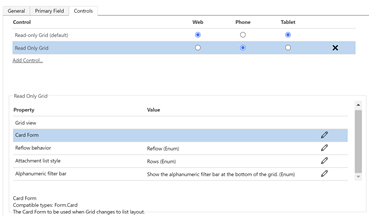
Atlasiet Konfigurēt rekvizītu (zīmuļa ikona) rekvizītam Kartītes veidlapa un atlasiet pielāgoto kartītes veidlapu no nolaižamā saraksta.
Atlasiet Labi un tad Publicēt pielāgojumu.
UI ierobežojumi un atšķirības no tikai lasāmā režģa vadīklas
- Režģis pašlaik neatbalsta mantotos dizaina pielāgojumus.
- Rindu skaits, kurā nav datu, ir tukšs, nevis rāda trīs domuzīmes ---.
- Īpašnieka kolonnā netiek rādīts tiešsaistes statuss un lietotāja personu kartīte.
- Kolonnu uzmeklēšanas filtri, izmantojot operatoru "Vienāds" vai "Nav vienāds", parāda tikai uzmeklēšanas opcijas, kas pieejamas pašreizējā lietoto filtru kopā.
- Piemēram, ja kontaktu tabulā ir lietotāji "Persona A", "Persona B" un "Persona C", bet konta tabulas datos ir tikai rindas, kurās ir atsauces "Persona B" un "Persona C", tad kolonnu filtra uzmeklēšana kontaktpersonu kolonnai konta režģī parāda tikai opcijas "Persona B" un "Persona C". Tā ir uzvedības maiņa no iepriekšējiem režģiem.
Zināmās problēmas
- Ja režģī parādītajā datu kopā ir rindu dublikāti, dublikāti režģī var netikt parādīti. Tas var novest pie tā, ka ziņotais ierakstu skaits rāda vairāk ierakstu, nekā patiesībā ir režģī, vai arī vairāk ierakstu parādās, eksportējot datus uz programmu Excel vai skatot datus mantotajā detalizētajā atrašanā. Šī darbība attiecas uz visām režģa vadīklām, ne tikai uz režģa Power Apps vadīklu.
- Ja lietotājam ir tikai lasīšanas atļaujas galvenajā sarakstā un pēc tam naviģē pa veidlapu uz apakšrežģi, kas attēlo entītiju, kurai viņam ir rakstīšanas atļaujas, apakšrežģis joprojām neļaus lietotājam veikt izmaiņas, jo piekļuvi vispirms nosaka galvenā entītija, pēc tam saistītā entītija.
Skatiet arī:
Atsauksmes
Drīzumā: 2024. gada laikā mēs pakāpeniski pārtrauksim izmantot “GitHub problēmas” kā atsauksmju par saturu mehānismu un aizstāsim to ar jaunu atsauksmju sistēmu. Papildinformāciju skatiet: https://aka.ms/ContentUserFeedback.
Iesniegt un skatīt atsauksmes par